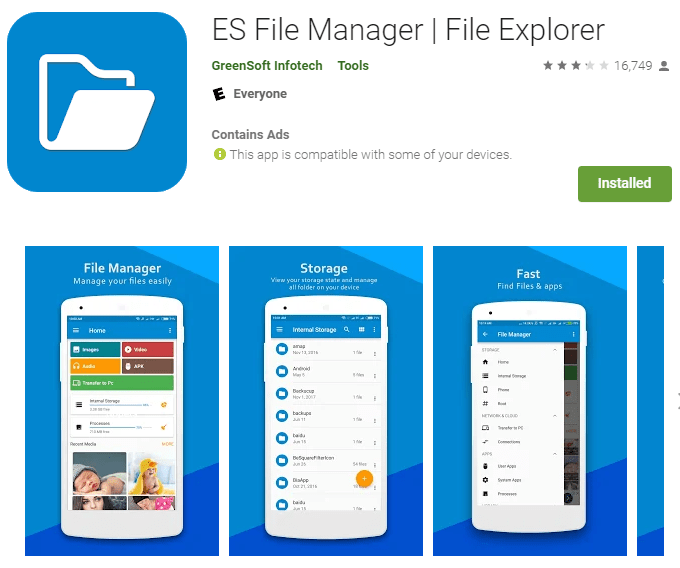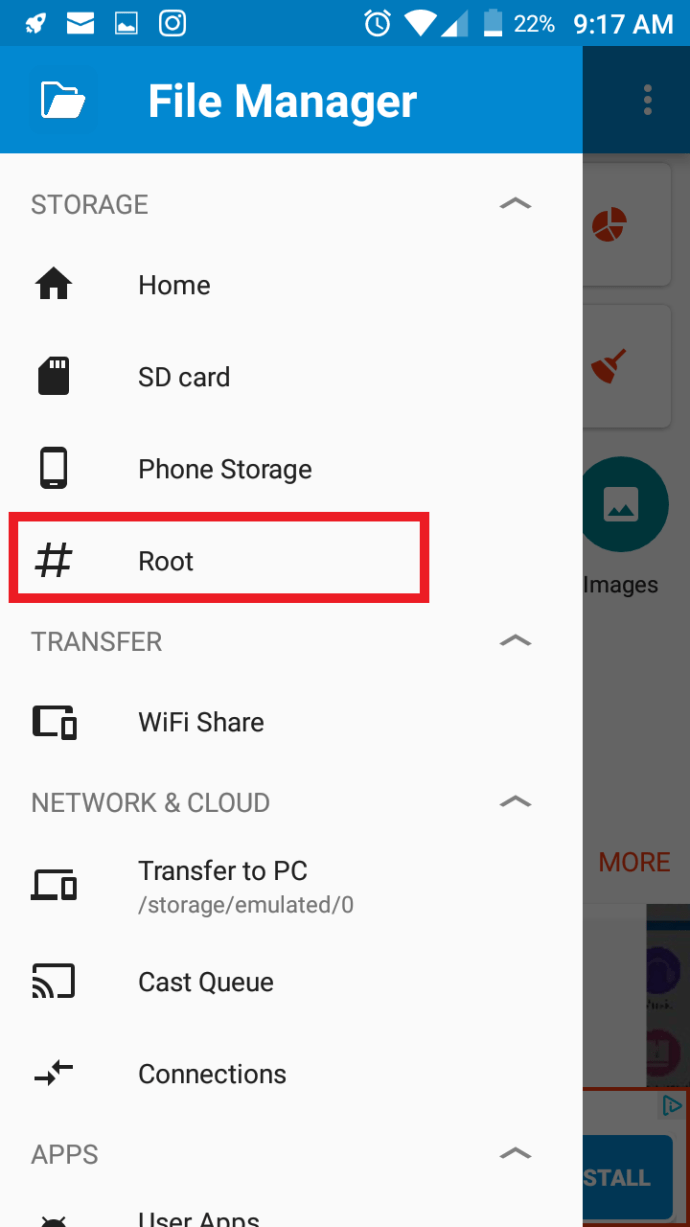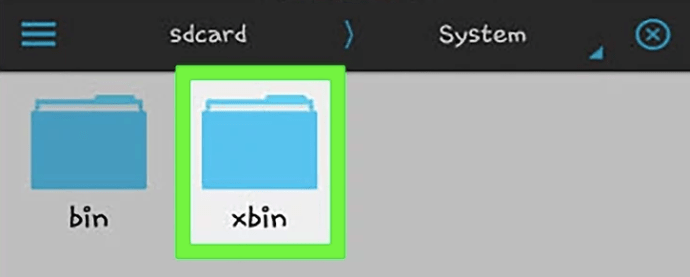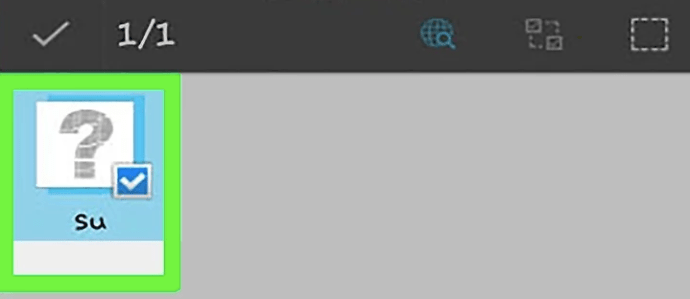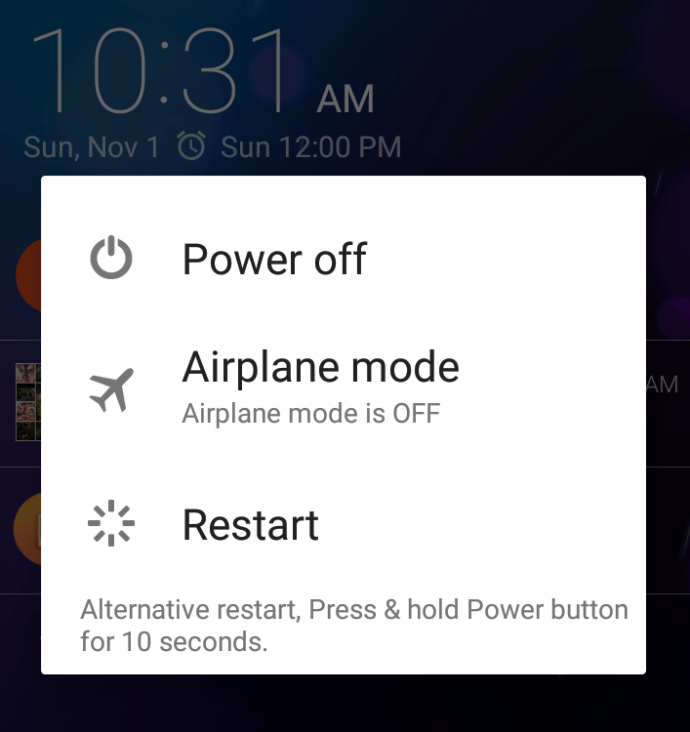May Android device at gusto mo itong i-root para ma-update mo ito sa mas bagong bersyon ng Android? Sa kabutihang palad, hindi ito kasing hirap gaya ng iniisip mo, at magagawa mo ito nang hindi nagsusuri sa BIOS ng system ng Android. Ngunit una, linawin natin ang mga terminong rooting at unrooting.
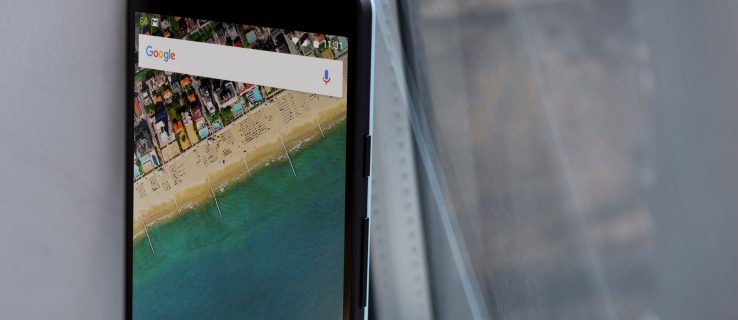
Pag-alis ng Pagkalito: Naka-ugat na taludtod isang Unrooted na Telepono
Ano ang Rooting?
Sa teknikal na pagsasalita, ang pag-rooting sa iyong telepono ay nangangahulugan ng pagbibigay sa iyong sarili ng access bilang root user na may mga pribilehiyo ng admin. Nagbibigay-daan sa iyo ang prosesong ito na baguhin ang mga setting ng system, i-access ang mga file ng system, i-upgrade ang OS, at i-sideload ang mga app sa halip na i-install ang mga ito sa pamamagitan ng Google Play o mga katulad na tindahan.
Ano ang Unrooting?
Ang pag-unroot sa iyong telepono ay ang proseso ng pagbawi ng iyong mga pribilehiyong pang-administratibo at pag-access bilang root user; HINDI ito isang proseso ng pag-alis ng ugat sa OS tulad ng pag-iisip sa iyo ng wikang Ingles. Tulad ng Linux OS at maging ang Windows, palagi kang magkakaroon ng admin account sa system.
Anuman, nalaman mong ang mga salitang nag-rooting at nag-unroot sa iyong telepono ay ginagamit nang palitan sa buong web at sa pag-uusap. Ang sitwasyong ito ay hindi nagpapadali sa mga bagay. Para sa kapakanan ng artikulong ito, ang pag-rooting ay ang proseso upang makakuha ng administratibong kontrol, at ang pag-unroot ay ang paraan upang alisin ang iyong katayuan sa ugat, hindi upang alisin ang ugat.
Mga Bentahe at Kahinaan ng Pag-root ng Iyong Telepono
Isa sa mga bagay na gumagawa ng Android na napakahusay na OS ay ang kakayahang i-customize ito. Mas gusto ng maraming consumer na mag-download ng mga app, APK, at alternatibong operating system sa kanilang mga device. Gayunpaman, mayroong hindi lamang mga pakinabang sa pag-rooting, kundi pati na rin at mga disadvantages.
Bakit Mo I-root ang Iyong Telepono?
Ang pag-root ng isang Android device ay nagbibigay-daan sa iyong manipulahin ang katutubong operating system. Maaari mong i-customize ang iyong telepono o tablet sa mga paraan na karaniwang hinaharangan ng system. Kasama sa function na ito ang pag-install ng ilang partikular na app, pag-uninstall ng bloatware, pagsasaayos ng bootloader, pag-upgrade sa bersyon ng OS, pag-install ng ibang OS, at marami pang iba.
Bakit Hindi Mo I-root ang Iyong Telepono?
Una, maaaring mapawalang-bisa ng naka-root na telepono ang warranty ng manufacturer. Sa pangkalahatan, lumalabag ka sa mga tuntunin ng paggamit para sa native na software. Kung may masira, hindi ito sasakupin ng iyong warranty o insurance.
Pangalawa, ang pag-upgrade ng OS sa iyong Android smartphone ay maaaring imposible. Ang mga isyu sa pagiging tugma sa mga bagong proseso at pag-andar ay maaaring potensyal na labis na gumana sa mga panloob na bahagi hanggang sa punto ng pagkabigo. Bagama't maaaring hindi mo gustong i-update ang iyong telepono, mahalagang tandaan na marami sa mga update na ito ay naglalaman ng mahahalagang patch ng seguridad. Kaya, kung may kakayahan ang iyong telepono sa isang mas bagong bersyon ng Android, maaaring sulit ito.
Pangatlo, kapag nag-rooting ang iyong telepono, mawawalan ka ng partikular na antas ng proteksyon, na nagpapahintulot sa mga mapanganib na app na magbukas at magbahagi ng malware, spyware, at iba pang mapanganib na elemento. Higit pa rito, ang mga hacker ay may mas magandang pagkakataon na makalusot sa iyong telepono at mamanipula ito.
I-backup muna ang iyong data bago mag-root
Kapag gumagawa ng anuman sa iyong Android device, dapat mong i-back up ang iyong mahahalagang file. Ang pag-rooting ay magbubura ng data mula sa iyong telepono. Samakatuwid, i-back up ang anumang nais mong panatilihin sa cloud storage, SD card, o iyong PC.
Maaaring maimbak ang mga contact sa iyong email account, habang ang mga larawan, dokumento, at iba pang data ay maaaring maiimbak sa Google Suite. Kung mayroon ka nang backup o wala kang masyadong pakialam sa impormasyon sa iyong telepono, huwag mag-atubiling makatipid ng oras at lumaktaw.
Paano Mag-root at Mag-unroot sa Android Gamit ang Magisk
Sa ngayon, ang pinakasimpleng (at pinakasikat) na paraan upang i-root ang iyong Android handset ay ang paggamit ng Magisk. Hindi talaga binabago ng application na ito ang core code tulad ng direktang pag-rooting. Iniiwan ng Magisk ang partition ng system nang nag-iisa; binabago lang nito ang boot partition.

Ang pangunahing bentahe ng paggamit ng Magisk ay binabago nito ang code nang hindi nangangailangan na magkaroon ka ng root access. Maaari mong baguhin ang mga read-only na pahintulot, baguhin ang mga file, at higit pa nang hindi dumadaan sa nakakapagod na proseso ng ugat.
Ang isa pang pangalan para sa ganitong uri ng rooting ay "walang sistemang ugat." Dahil binabago lang nito ang boot partition, mayroon ka pa ring tamang access sa Google Play. Hinahayaan ka rin ng Magisk na ma-access ang mga site na humaharang sa mga naka-root na telepono. Maaari mo ring isaayos ang mga pangunahing setting, manipulahin ang configuration, at higit pa.
Paano Mag-root o Mag-unroot sa Android Gamit ang isang Android App
Maniwala ka man o hindi, may feature ang ilang file explorer app tulad ng ES File Explorer at RS File Manager para ma-access ang mga root file.
Upang magamit ang alinmang app na nakalista sa itaas, dapat mong paganahin ang root access. Para sa mga sitwasyon kung saan kailangan mo lang magdagdag o magmanipula ng mga file, gumagana nang mahusay ang ES File Explorer at FS File Manager nang hindi dumadaan sa nakakapagod na proseso ng pag-rooting.
Tandaan: Ang pagpayag sa root access ay hindi katulad ng aktwal na pag-root sa iyong telepono. Binabago mo lang ang mga pahintulot ng user upang payagan ang pag-access sa mga root file. Ginagamit ng ES File Explorer at FS File Explorer ang pahintulot na iyon para bigyan ka ng access.
Paano Gamitin ang ES File Explorer upang I-access ang Mga Root File

- I-download at i-install ang ES File Explorer mula sa Google Play Store.
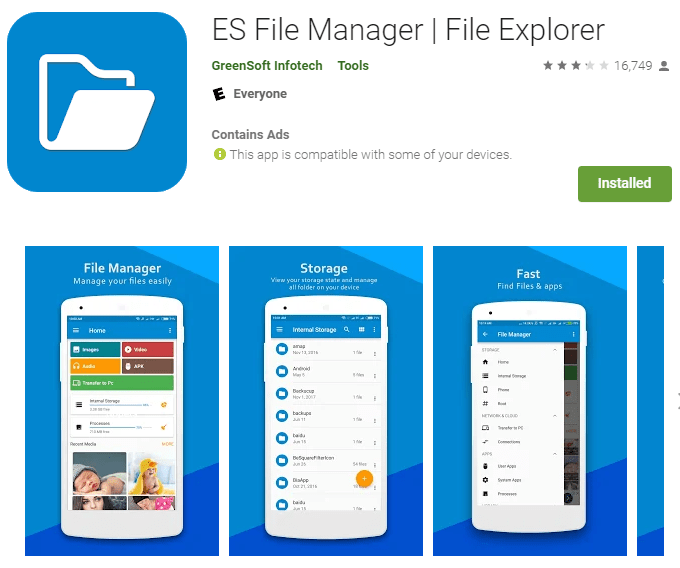
- Ilunsad ang ES File Explorer, i-tap ang menu button sa tuktok na kaliwang seksyon, at pagkatapos ay i-tap ang "Root" para i-activate ang root file access.
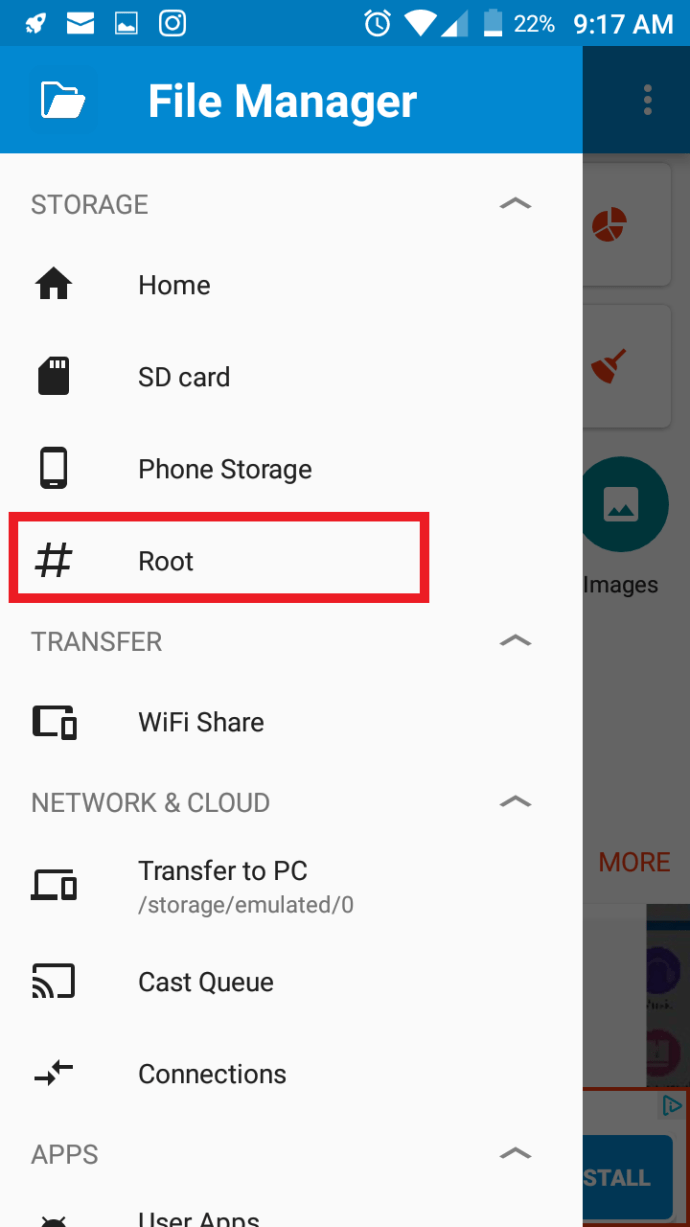
- Bumalik sa pangunahing screen, mag-browse sa root folder (na may label na bilang “/”), at pagkatapos ay mag-navigate sa “System -> bin, xbin, o sbin,” depende sa kailangan mo. Maaari ka ring mag-browse ng iba pang mga folder sa root.
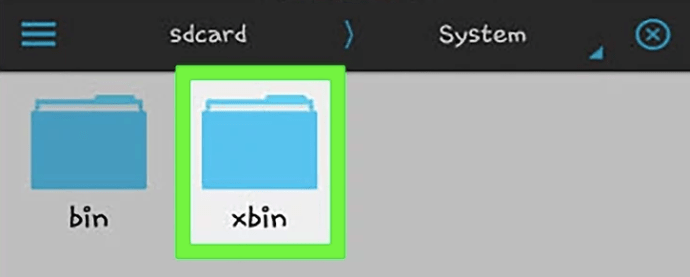
Paano Gamitin ang ES File Explorer para I-unroot ang Iyong Telepono
- Buksan ang ES File Explorer, I-click ang menu button, at pagkatapos ay mag-click sa “Ugat.”

- Hanapin ang “Busybox” at "su" mga file at tanggalin ang mga ito. Kung hindi mo mahanap ang mga ito, mag-navigate pabalik sa “/” at buksan ang "app" folder. Tanggalin “superuser.apk.”
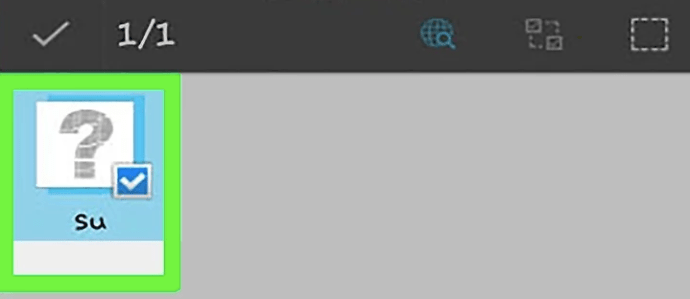
- I-restart ang iyong Android phone, at dapat itong mag-reboot nang hindi naka-root.
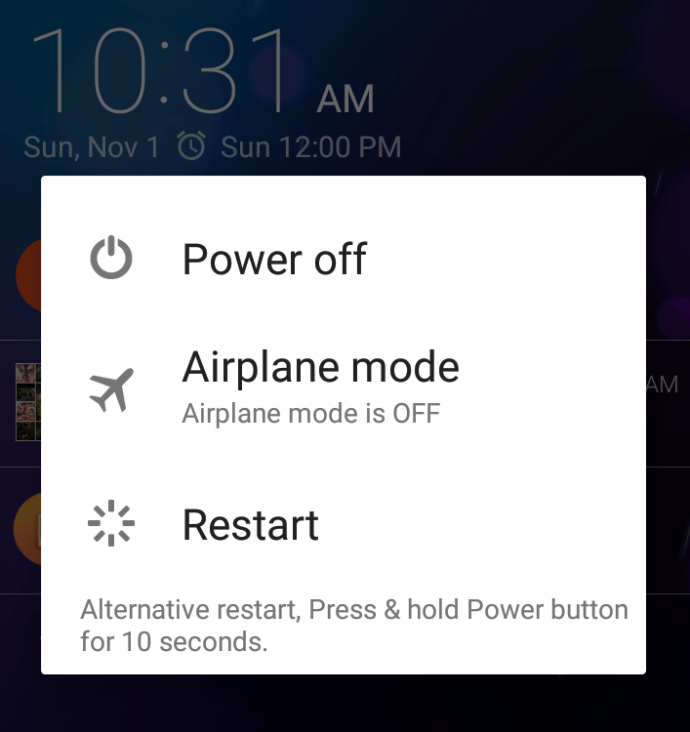
Paano I-access ang Mga Root File o I-unroot ang Android Gamit ang RS File Explorer
Sa pangkalahatan, ang proseso ng RS File Manager upang ma-access ang mga root file o i-unroot ang iyong telepono ay pareho sa ES File Explorer sa itaas. Ang pagkakaiba lamang ay ang nabigasyon ng mga opsyon sa menu.

Mga FAQ sa pag-rooting
Narito ang ilan pang sagot sa iyong mga tanong tungkol sa pag-rooting.
Maaari ko bang i-factory reset ang aking device para i-unroot?
Ang pag-unroot ng iyong device sa pamamagitan ng factory reset ay depende sa bersyon ng Android na iyong pinapatakbo at sa rooting software na ginamit. Sa ilang mga kaso, maaari mong ma-unroot ang iyong device sa pamamagitan ng pagpapanumbalik ng OS sa mga factory setting.
Nawawalan ba ng warranty ang pag-rooting ng telepono?
Oo, sa karamihan ng mga kaso. Kahit na i-unroot mo ang iyong telepono, may mga paraan upang malaman kung binago ang software. Halimbawa, kung ang iyong flash counter ay may anumang numero maliban sa "0," tatanggalin pa rin ng mga manufacturer ang warranty.